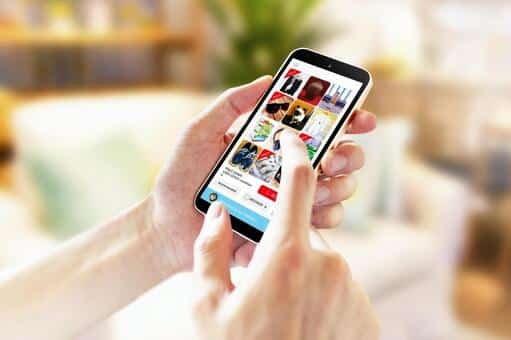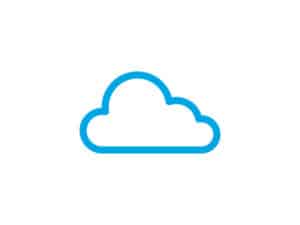以前は、iPhoneの設定から各アプリの言語設定を変えることができました。
ですが、現在はiPhoneの言語設定を変えてからでないとアプリの言語設定を変えることはできなくなりました。
今回は、iPhoneの言語設定と各アプリの言語設定の変更方法を解説していきます。
iPhoneの言語設定の変更手順
iPhoneの言語設定の変更は、とてもかんたんです。
設定方法を知っていればさっと変更できます。
設定をタップする
iPhoneのホーム画面にある設定をタップします。
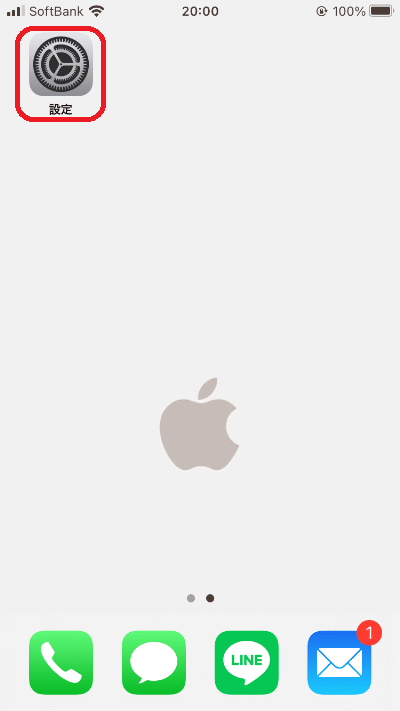
一般をタップする
設定の中にある一般をタップします。
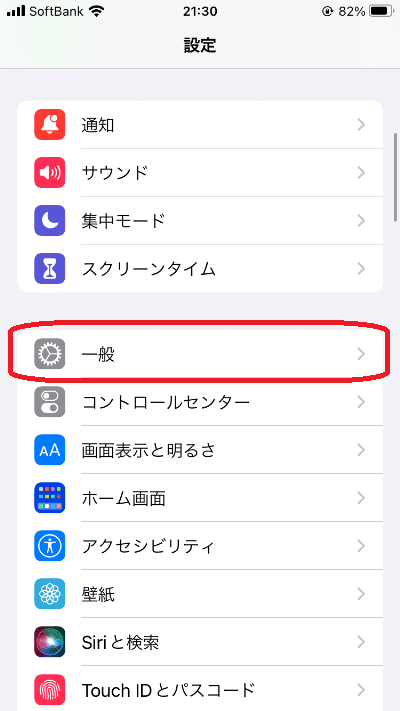
言語と地域をタップする
次に言語と地域をタップします。
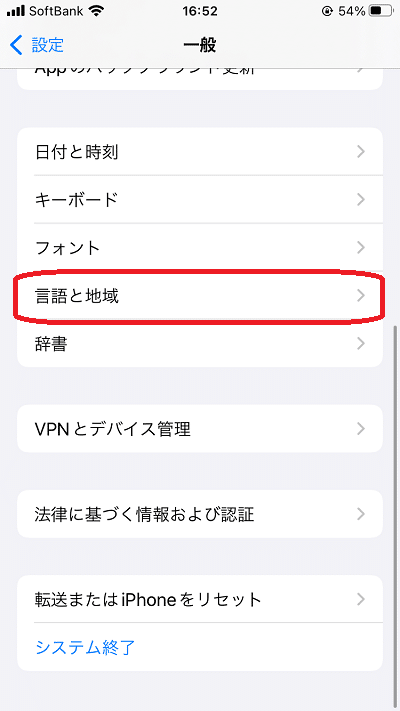
言語と地域の上側にあるiPhoneの使用言語をタップします。
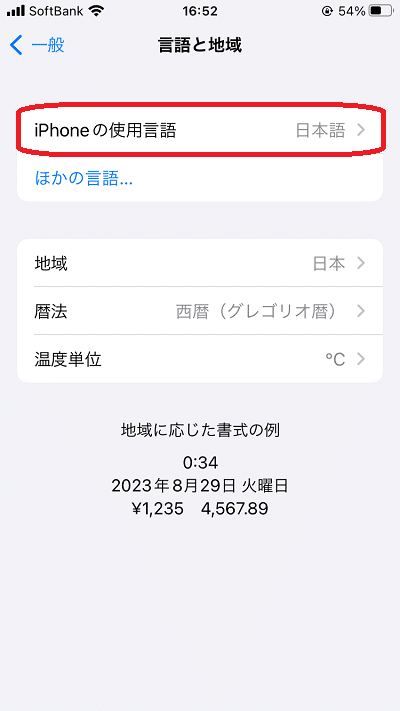
変更したい言語をタップし、変更を確定します。
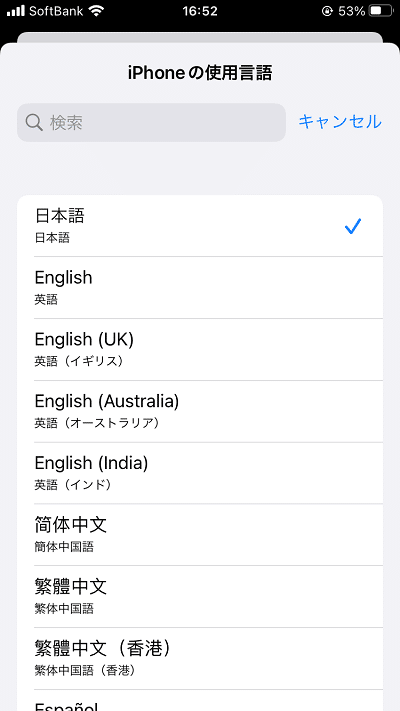
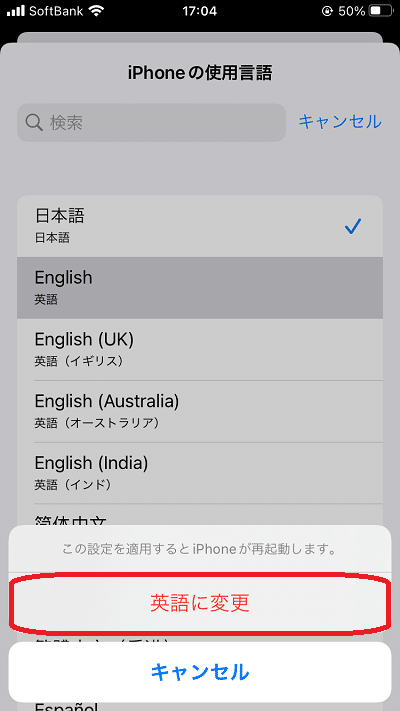
言語を変更すると、iPhoneが再起動して設定変更が完了します。
アプリの言語設定の手順
各アプリの言語設定は、上記で説明した言語設定を行ってからでないと変更することはできません。
一度でも言語設定の変更を行うと各アプリの言語設定の変更ができるようになります。
設定をタップする
iPhoneのホーム画面にある設定をタップして、下側にスワイプしていきます。
アプリの一覧が出てくるので、言語設定を変更したいアプリをタップします。
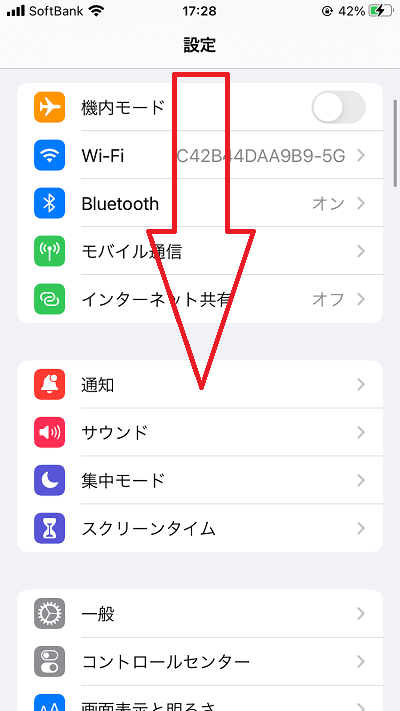
言語設定を変更したいアプリをタップする
言語設定を変更したいアプリをタップすると、言語という箇所が出てきます。
iPhoneの言語設定を元々の言語から変更した場合に限り、表示されます。
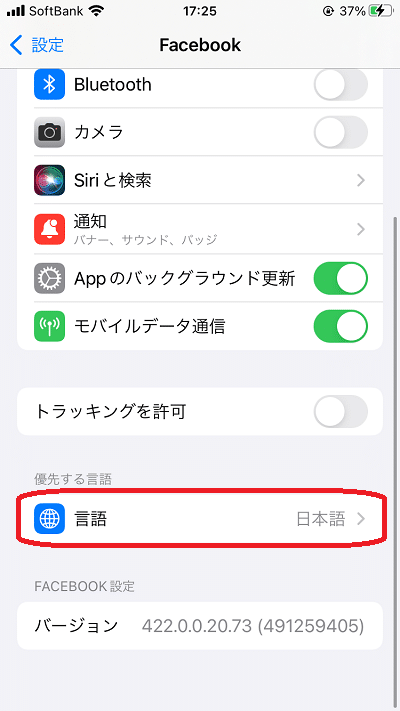
言語をタップして、変更したい言語を選択すればアプリの言語を変更することができます。
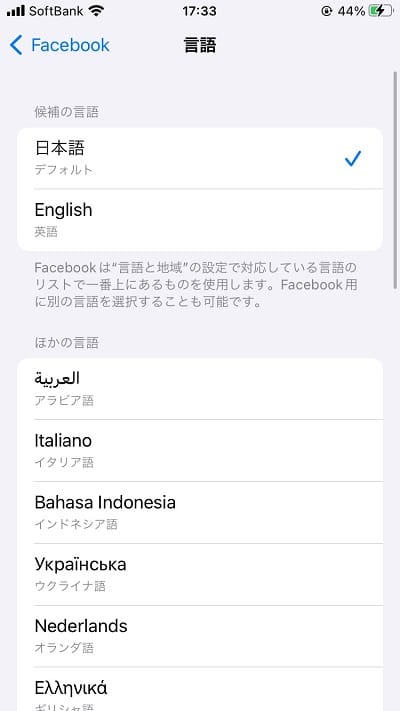
Facebookの言語を英語にしてみると、正しく英語表記になっていました。
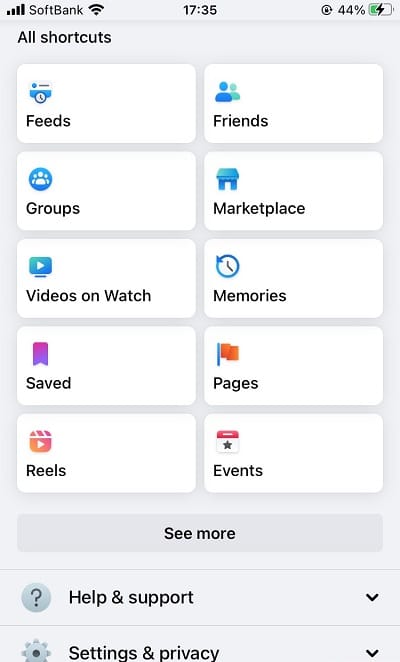
いかがでしたでしょうか?
言語設定の仕方を知らなければ煩雑かもしれませんが、知ってしまえば設定で苦労することは無いと思います。
以上、iPhoneのアプリの言語設定の変更方法についてでした。
最後までお読みいただき、ありがとうございました。